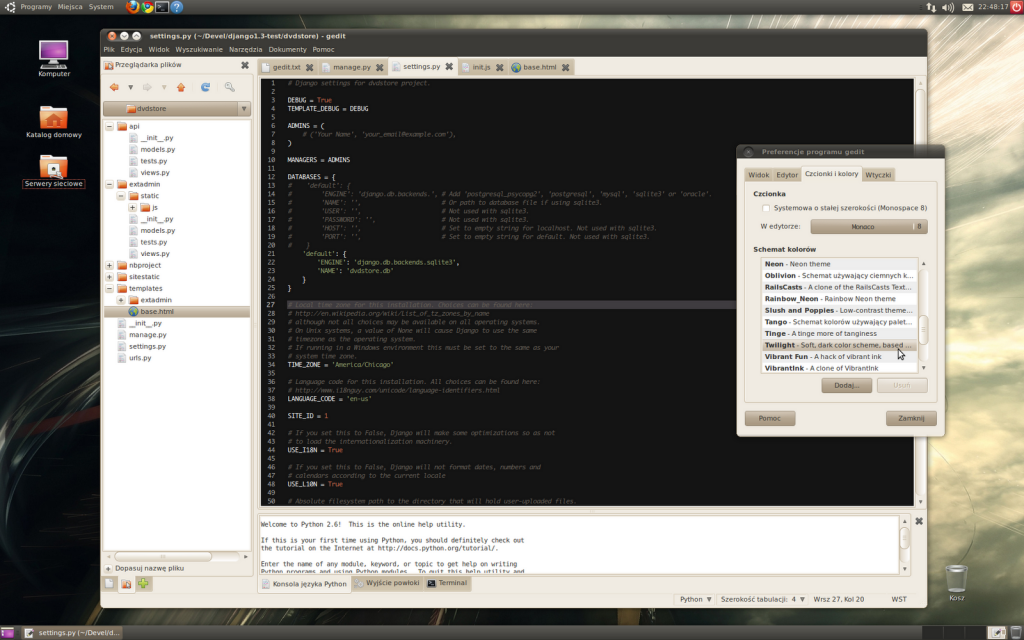Krótki przepis jak upiększyć nieco standardowy gnomowy edytor tekstu:
1. Instalacja czcionki Monaco:
$ wget http://jorrel.googlepages.com/Monaco_Linux.ttf $ sudo mkdir /usr/share/fonts/truetype/custom/ $ sudo mv Monaco_Linux.ttf /usr/share/fonts/truetype/custom/ $ sudo fc-cache -f -v
2. Instalacja tematów:
Repozytorium git z tematami dla gedita:
https://github.com/mig/gedit-themes
Ściągamy paczkę z tematami i przenosimy w odpowiednie miejce:
$ wget --no-check-certificate https://github.com/mig/gedit-themes/tarball/master -O gedit-themes.tar.gz $ sudo tar -xvzf gedit-themes.tar.gz $ sudo mv mig-gedit-themes-f9b4314/*.xml /usr/share/gtksourceview-2.0/styles/
sprzątamy po sobie:
$ sudo rmdir --ignore-fail-on-non-empty mig-gedit-themes-f9b4314 $ sudo rm gedit-themes.tar.gz
Mi przypadły do gustu tematy 'Oblivion’, 'RailsCast’ oraz 'Twilight’. Szczególnie ten ostatni pasuje do mojego pulpitu i motywu 'Ambiance’ w Ubuntu.
3. Instalacja dodatkowych wtyczek
$ sudo apt-get install gedit-plugins
Warto włączyć takie wtyczki wspomagające programowanie jak: 'inteligentne spacje’, 'komentowanie kodu’, 'osadzony terminal’, 'uzupełnianie nawiasów’ czy 'wstawki’. Nietrudno znaleźć też w sieci wtyczki dedykowane dla RoR czy Django.
Efekt końcowy: